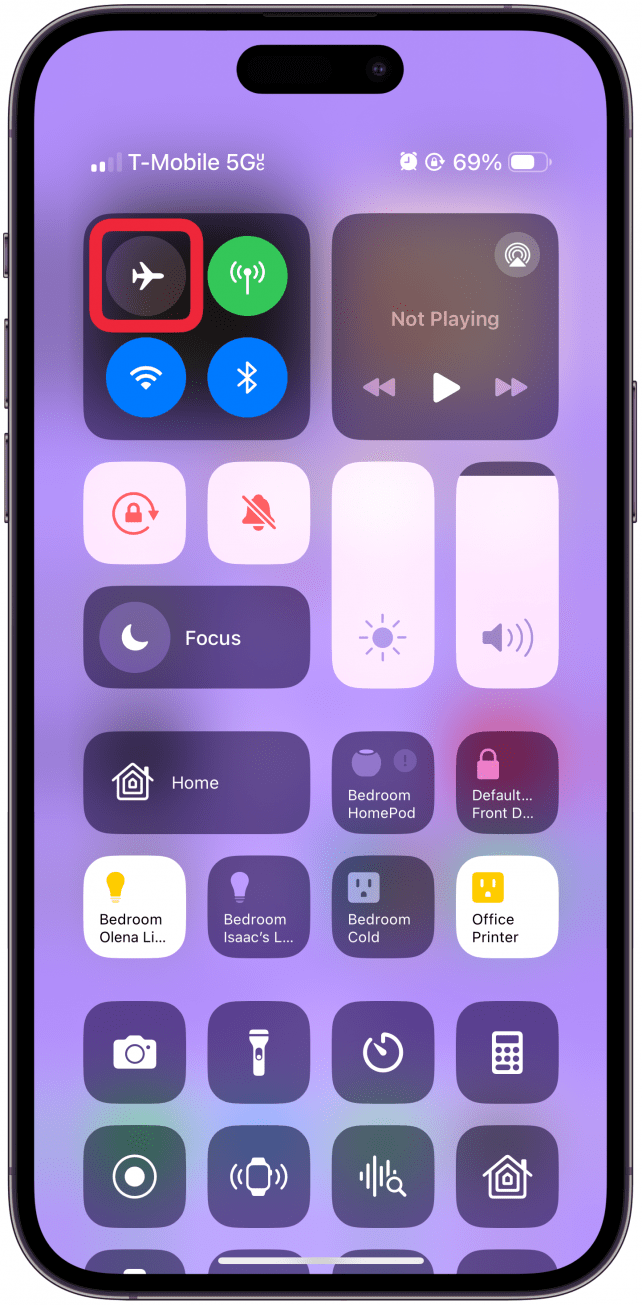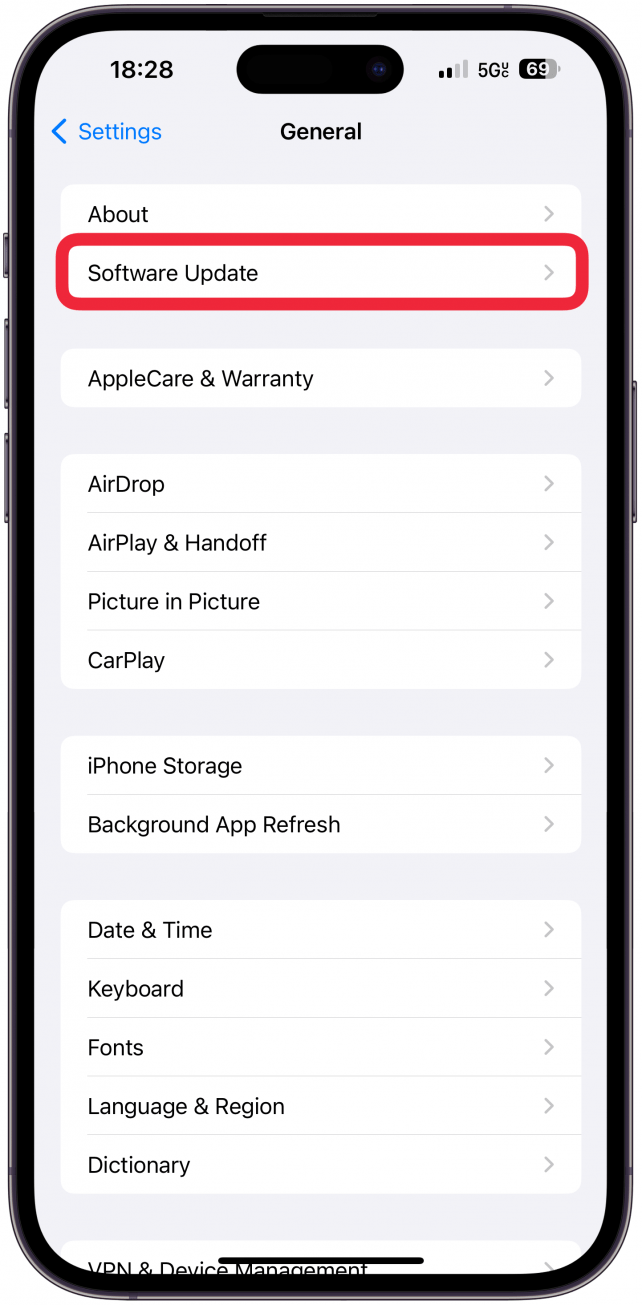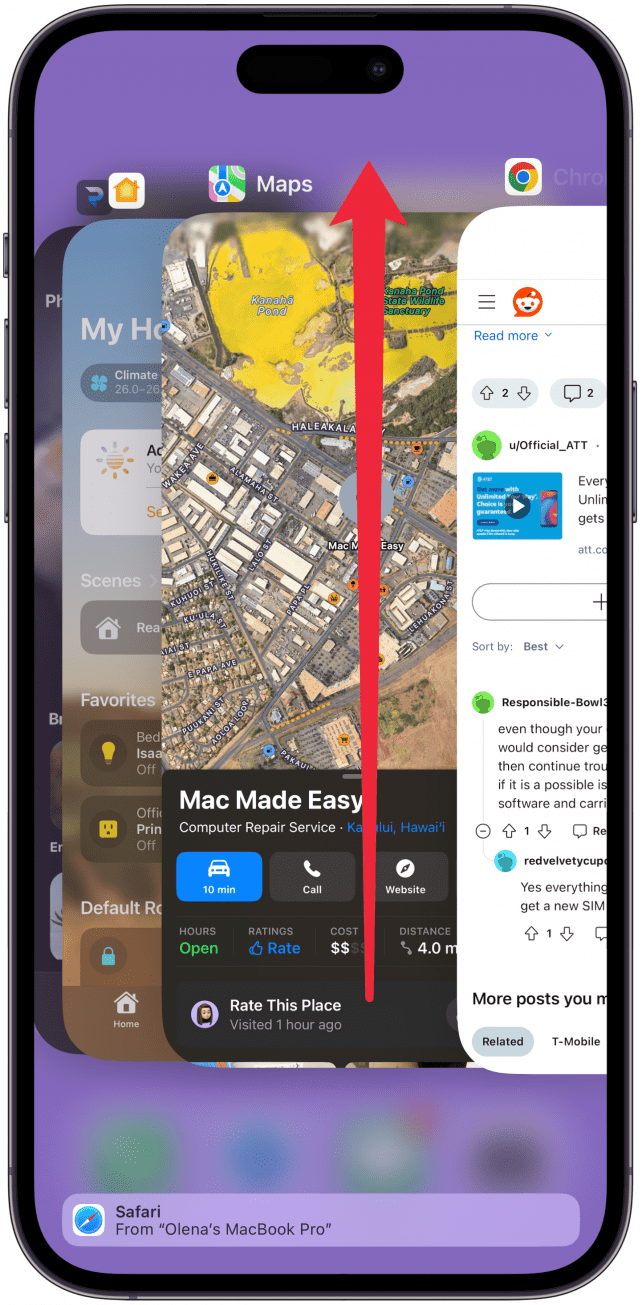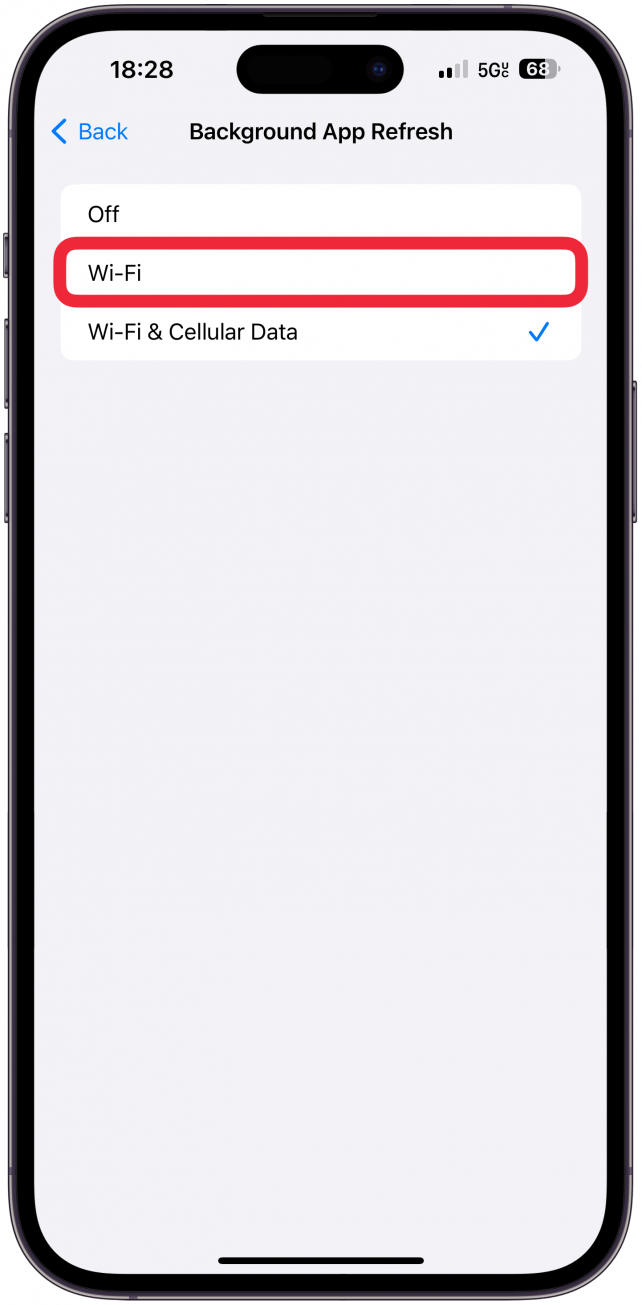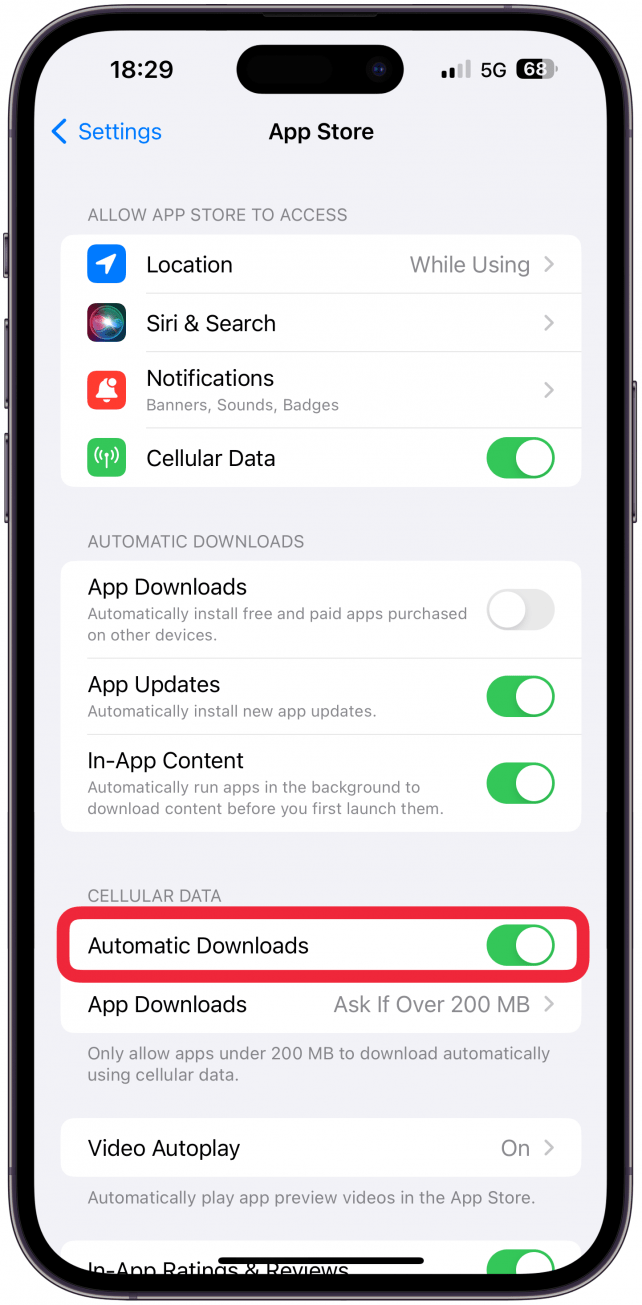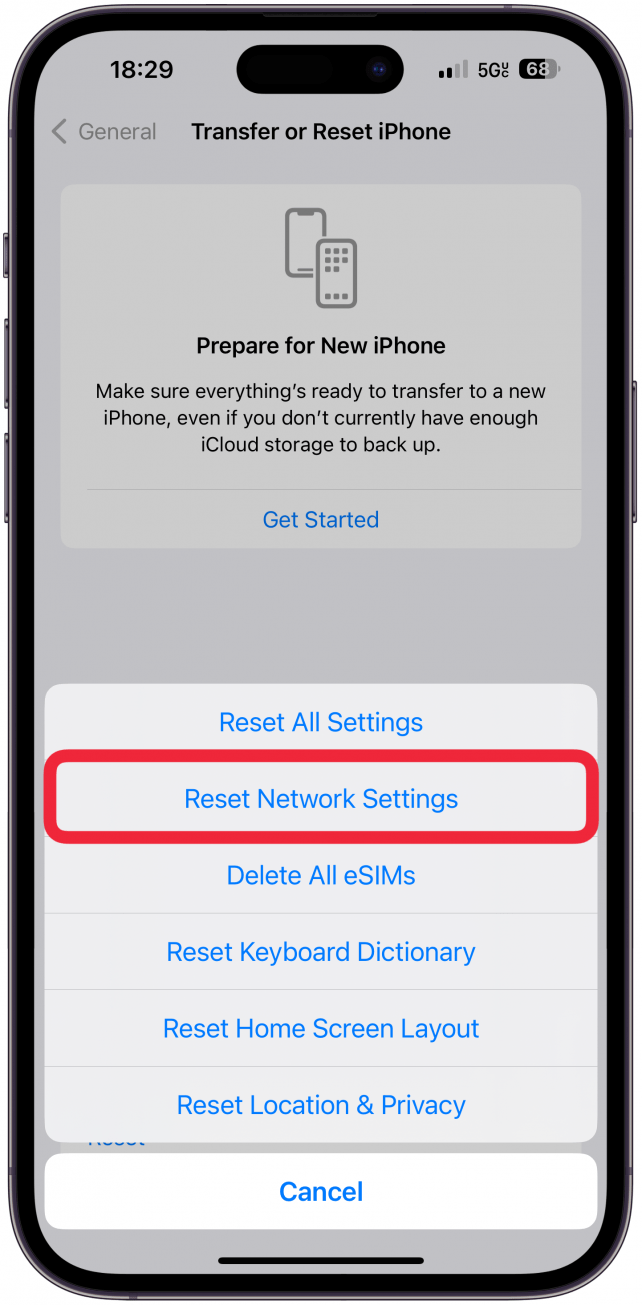Als je mobiele data op je iPhone traag is, kan dit worden veroorzaakt door je iPhone of je provider. We bespreken manieren om problemen met je mobiele data op te lossen. We leren je ook hoe je de snelheid van je mobiele data kunt controleren en problemen met je provider kunt uitsluiten, zodat je vandaag nog sneller internet hebt.
Waarom werken mijn gegevens niet snel?
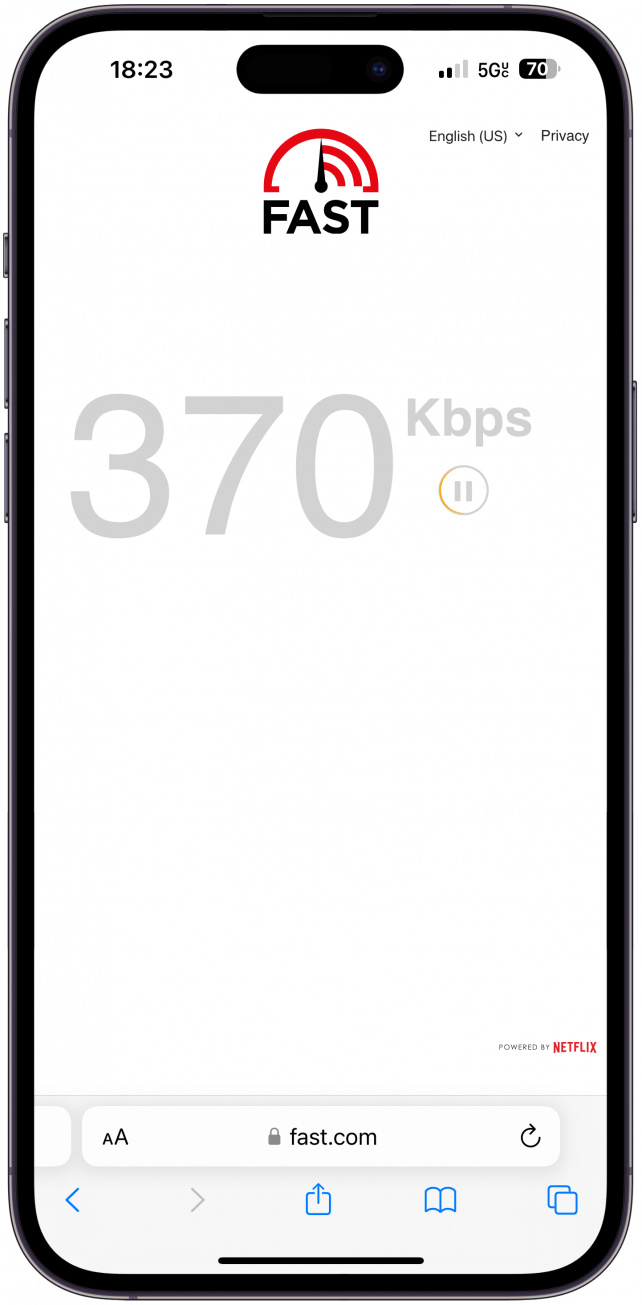
Als je mobiele data niet of veel langzamer werkt, kan het aan je telefoon liggen. Ik sluit echter graag eerst problemen met de provider uit. De beste manier om dit te doen, zolang je Wi-Fi hebt, is om te googelen op “is (naam provider) down op dit moment,” en je zou resultaten moeten zien van websites zoals Downdetector en Down for Everyone or Just Me. Misschien ontdek je dat je provider problemen heeft, in dat geval kun je niets anders doen dan afwachten. Probeer ook verschillende websites/apps om te zien of ze werken, want het is mogelijk dat ze tijdelijk niet werken; het kan zelfs gebeuren met Facebook.
Als je trage mobiele data ervaart in een gebied waar je nog nooit bent geweest, is het mogelijk dat je provider daar niet genoeg satellieten heeft. Als het gebied bijzonder bergachtig of landelijk is, kan het zijn dat niemand daar toegang krijgt tot zijn mobiele netwerk. Soms hebben sommige kamers van je huis snellere mobiele data dan andere. Als het probleem zich blijft voordoen, kun je je provider bellen om te zien of zij iets voor je kunnen doen.
 Ontdek de verborgen functies van je iPhone Ontvang dagelijks een tip (met schermafbeeldingen en duidelijke instructies) zodat je je iPhone in slechts één minuut per dag onder de knie hebt.
Ontdek de verborgen functies van je iPhone Ontvang dagelijks een tip (met schermafbeeldingen en duidelijke instructies) zodat je je iPhone in slechts één minuut per dag onder de knie hebt.
Je kunt ook de snelheid van je internet testen met de Ookla speed test of fast.com. Zorg ervoor dat je Wi-Fi is uitgeschakeld, zodat de test specifiek is voor je mobiele netwerk. Als je internet traag is, maar het lijkt niet locatie- of providerspecifiek te zijn, bekijk dan het volgende gedeelte over het oplossen van problemen met je iPhone. Vergeet niet om je voor meer iPhone-tips aan te melden voor onzeTip van de Dag nieuwsbrief.
Pro tip
Sommige plaatsen hebben betere verbindingen met een bepaalde provider, terwijl andere het moeilijk hebben. Als je net bent verhuisd naar een plek waar je internet altijd traag lijkt, controleer dan de dekking en vergelijk deze met andere providers.
Hoe internet sneller maken: iPhone mobiele data
Als je mobiele data op je iPhone traag is, kan dit worden veroorzaakt door je iPhone of je provider. We bespreken manieren om problemen met je mobiele data op te lossen. We leren je ook hoe je de snelheid van je mobiele data kunt controleren en problemen met je provider kunt uitsluiten, zodat je vandaag nog sneller internet hebt.
- Waarom werken mijn gegevens niet snel?

- Als je mobiele data niet of veel langzamer werkt, kan het aan je telefoon liggen. Ik sluit echter graag eerst problemen met de provider uit. De beste manier om dit te doen, zolang je Wi-Fi hebt, is om te googelen op “is (naam provider) down op dit moment,” en je zou resultaten moeten zien van websites zoals Downdetector en Down for Everyone or Just Me. Misschien ontdek je dat je provider problemen heeft, in dat geval kun je niets anders doen dan afwachten. Probeer ook verschillende websites/apps om te zien of ze werken, want het is mogelijk dat ze tijdelijk niet werken; het kan zelfs gebeuren met Facebook.

- Als je trage mobiele data ervaart in een gebied waar je nog nooit bent geweest, is het mogelijk dat je provider daar niet genoeg satellieten heeft. Als het gebied bijzonder bergachtig of landelijk is, kan het zijn dat niemand daar toegang krijgt tot zijn mobiele netwerk. Soms hebben sommige kamers van je huis snellere mobiele data dan andere. Als het probleem zich blijft voordoen, kun je je provider bellen om te zien of zij iets voor je kunnen doen.

- Ontdek de verborgen functies van je iPhone Ontvang dagelijks een tip (met schermafbeeldingen en duidelijke instructies) zodat je je iPhone in slechts één minuut per dag onder de knie hebt.

- Je kunt ook de snelheid van je internet testen met de Ookla speed test of fast.com. Zorg ervoor dat je Wi-Fi is uitgeschakeld, zodat de test specifiek is voor je mobiele netwerk. Als je internet traag is, maar het lijkt niet locatie- of providerspecifiek te zijn, bekijk dan het volgende gedeelte over het oplossen van problemen met je iPhone. Vergeet niet om je voor meer iPhone-tips aan te melden voor onze

- Tip van de Dag nieuwsbrief.

- Pro tip

- Sommige plaatsen hebben betere verbindingen met een bepaalde provider, terwijl andere het moeilijk hebben. Als je net bent verhuisd naar een plek waar je internet altijd traag lijkt, controleer dan de dekking en vergelijk deze met andere providers.

Hoe internet sneller maken: iPhone mobiele data
Zodra je problemen met je mobiele provider en je locatie hebt uitgesloten, zijn er verschillende dingen die je op je iPhone kunt doen om de internetsnelheid te verhogen. Voordat je de onderstaande stappen volgt, moet je eerst je VPN uitschakelen als je die hebt, modus lage gegevens uitschakelen en je hotspot als je die hebt ingeschakeld, en je datalimiet controleren als je geen onbeperkt abonnement hebt. Zo verhoog je downloadsnelheden, uploadsnelheden en algemene streaming- en internetsnelheden op je iPhone:
Zet in je Control Center AirPlane-modus uit en vervolgens weer aan.
- Start je iPhone opnieuw op door hem uit en weer aan te zetten.
- Update uw iPhone naar het nieuwste iOS om er zeker van te zijn dat alle bekende internetgerelateerde fouten zijn verholpen en uw telefoon zo veilig mogelijk is.